5 sätt att fixa problem med iPhone Sim som inte stöds
Det finns fler Android-användare i världen jämfört med iOS. Det är därför du kommer att se fler Android-appar och funktioner. Men det betyder inte att Android-telefoner är de bästa. iPhones är alltid kända för sin kvalitet och teknik.
Det enda problemet är när det kommer till att använda en iPhone, säkerheten för användaren kommer på toppen. Det är därför du ofta ser ett problem med sim som inte stöds på iPhone. Även om detta problem är vanligt i andra handtelefoner, kommer det ibland till och med med nya iPhones. Så hur man fixar detta sim-kort som inte stöds i iPhone 2, 6, 7, X, 8 och så vidare är svårt för många men förenklat här.
- Det bästa verktyget: DrFoneTool – Skärmupplåsning
- Lösning 1: Kontrollera dina iPhone-inställningar
- Lösning 2: Starta om din iPhone
- Lösning 3: Uppdatera iOS-systemet
- Lösning 4: Ring ett nödsamtal
- Lösning 5: Använd DrFoneTool System Repair
Det bästa verktyget: DrFoneTool – Skärmupplåsning
Ibland uppstår fenomenet ‘Sim stöds inte’ på grund av fysiska problem som felaktig eller löst isatt kort. Men för vissa kontraktsanvändare av iPhone, anger operatören att kort från andra SIM-nätverk inte kan användas. Annars visas följande prompt. Därför är ett bra SIM-upplåsningsprogram nödvändigt. Nu kommer vi att introducera en fantastisk SIM-upplåsningsapp DrFoneTool – Screen Unlock som är riktigt säker och snabb.

DrFoneTool – Skärmupplåsning (iOS)
Snabb upplåsning av SIM-kort för iPhone
- Stöder nästan alla operatörer, från Vodafone till Sprint.
- Avsluta SIM-upplåsning på bara några minuter med lätthet.
- Tillhandahålla detaljerade guider för användare.
- Fullt kompatibel med iPhone XRSE2XsXs Max11 series12 series13series.
Steg 1.Öppna DrFoneTool – Lås upp skärm och välj sedan ‘Ta bort SIM-låst’.

Steg 2. Anslut ditt verktyg till datorn. Slutför auktoriseringsprocessen med ‘Start’ och klicka på ‘Bekräftad’ för att fortsätta.

Steg 3. Konfigurationsprofilen visas på skärmen på din enhet. Sedan är det bara att följa guiderna för att låsa upp skärmen. Välj ‘Nästa’ för att fortsätta.

Steg 4. Stäng popup-sidan och gå till ‘Inställningar->Profil nedladdad’. Klicka sedan på ‘Installera’ och lås upp skärmen.

Steg 5. Klicka på ‘Installera’ och klicka sedan på knappen en gång till längst ner. Efter installationen, gå till ‘Inställningar->Allmänt’.

Följ sedan guiderna noggrant, så kommer ditt SIM-lås snart att tas bort. Observera att DrFoneTool kommer att ‘ta bort inställning’ för din enhet äntligen för att säkerställa funktionen för Wi-Fi-anslutning. Vill du fortfarande få mer? Klick Upplåsningsguide för iPhone SIM! Men om din iPhone bara inte kan stödja ditt SIM-kort av misstag, kan du prova de enkla följande lösningarna först.
Lösning 1: Kontrollera dina iPhone-inställningar
Anta att du får ett meddelande om sim som inte stöds i iPhone. Du måste kontrollera din iPhone för operatörslås. För detta måste du gå till inställningar och välja ‘Allmänt’ följt av ‘Om’ och slutligen ‘Nätverksleverantörslås’. Om iPhone är olåst kommer du att se ‘Inga SIM-begränsningar’ som visas.
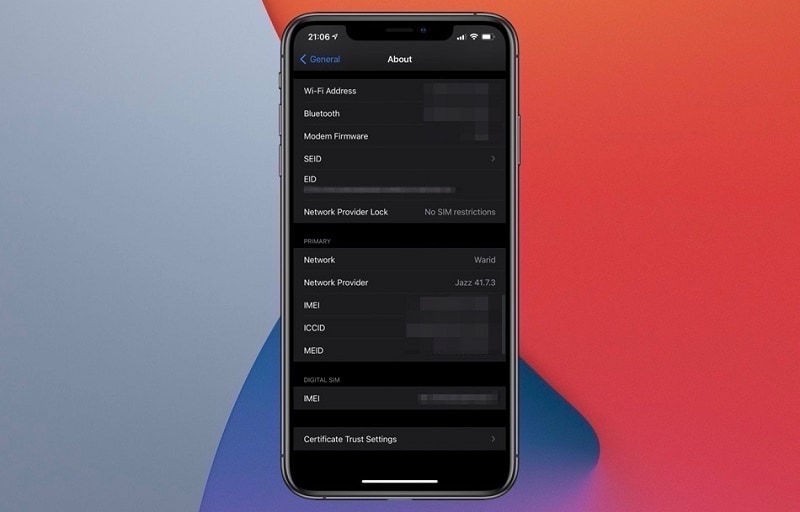
Om du är bra med det kan ett simkortproblem som inte är giltigt på iPhone bero på olämpliga inställningar. I det här fallet måste du kontrollera din iPhones inställningar. Det bästa steget att ta under dessa omständigheter är att återställa nätverksinställningarna. Detta låter din iPhones mobil-, Wi-Fi-, Bluetooth- och VPN-inställningar återställas till fabriksinställningarna, vilket åtgärdar de flesta buggar.
Du kan enkelt göra det genom att gå till ‘Inställningar’ och trycka på ‘Allmänt’. Nu kommer du att se ‘Återställ’. Klicka på den, följt av ‘Återställ nätverksinställningar’. Du kommer att bli ombedd att ange ett lösenord. Ange den för att fortsätta.
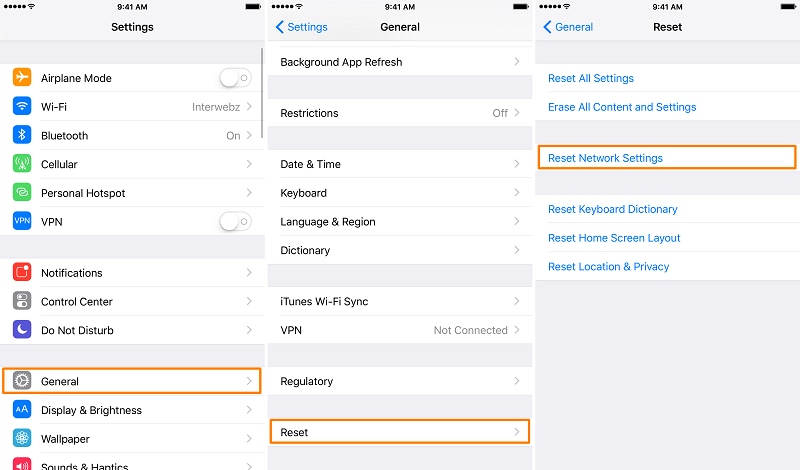
Lösning 2: Starta om din iPhone
I många fall finns det ett enkelt programvarufel som hindrar ditt sim-kort från att upptäckas. I det här fallet kommer en enkel omstart att göra jobbet.
iPhone 10, 11, 12
Steg 1: Tryck och håll ihop volymknappen (antingen) och sidoknappen tills du ser avstängningsreglaget.
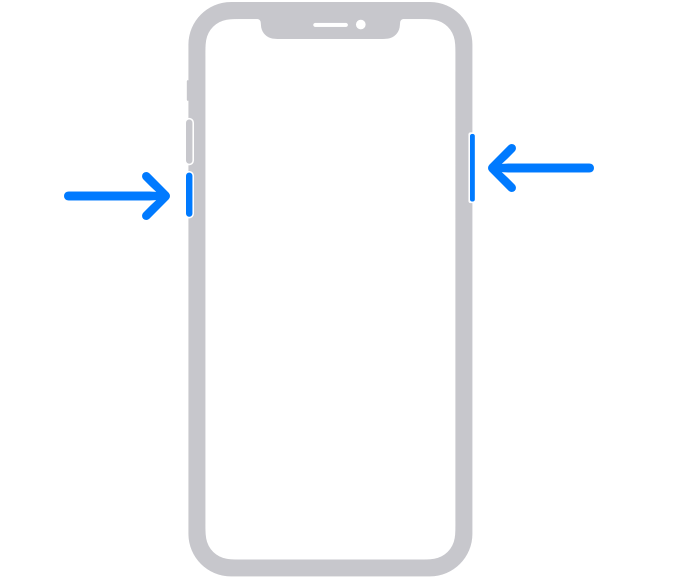
Steg 2: Nu måste du dra reglaget och vänta i cirka 30 sekunder för att stänga av enheten. När du har stängt av, tryck och håll in sidoknappen (höger sida) på din iPhone tills Apple-logotypen visas.
iPhone 6, 7, 8, SE
Steg 1: Tryck och håll in sidoknappen tills du ser ett avstängt reglage.
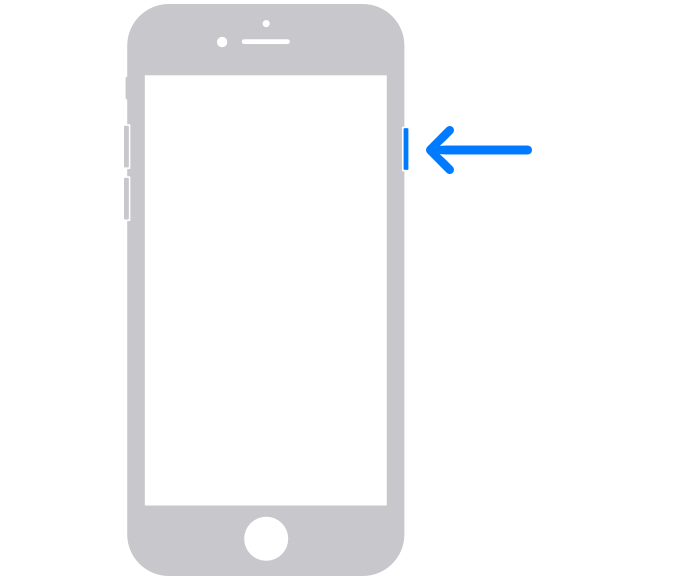
Steg 2: Dra nu reglaget och vänta i cirka 30 sekunder för att stänga av enheten helt. När du har stängt av, tryck och håll in sidoknappen tills Apple-logotypen visas för att slå på din enhet.
iPhone SE, 5 eller tidigare
Steg 1: Tryck och håll ned den översta knappen tills du ser ett avstängningsreglage.
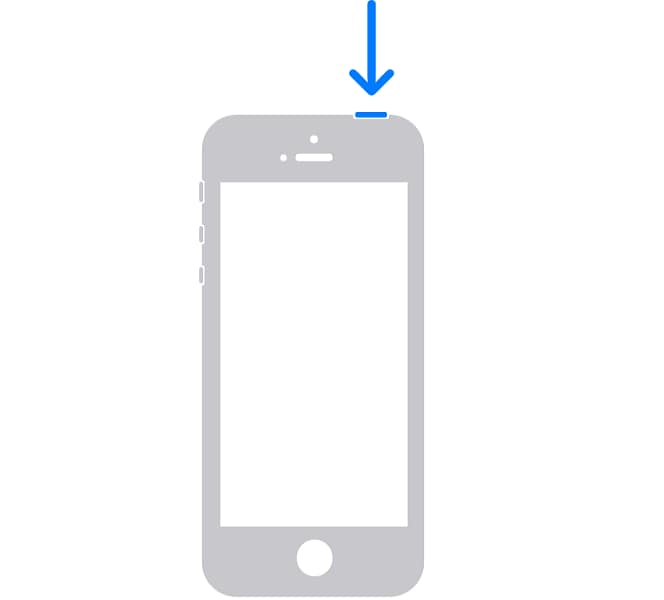
Steg 2: Allt du behöver göra är att dra reglaget tills avstängningslogotypen visas. Vänta i cirka 30 sekunder tills enheten stängs av. När du har stängt av, tryck och håll ned den övre knappen tills du ser en Apple-logotyp för att slå på enheten.
Lösning 3: Uppdatera iOS-systemet
Ibland uppdateras inte din iPhone till den senaste iOS-versionen. I det här fallet är möjligheten för ett sim-kort som inte stöds i iPhone stor. Men du kan enkelt fixa det här problemet genom att helt enkelt uppgradera din iPhone till den senaste tillgängliga iOS-versionen. Chansen är stor att den nya uppdateringen kommer att vara fri från flera buggar som hindrar din iPhone från att upptäcka SIM-kortet.
Steg 1: Om du har fått ett nytt uppdateringsmeddelande kan du direkt trycka på ‘Installera nu’ för att fortsätta. Men om inte kan du göra det manuellt genom att ansluta din enhet till strömmen och ansluta till ett visst Wi-Fi-nätverk.
Steg 2: När du är ansluten, gå till ‘Inställningar’ och tryck på ‘Allmänt’ följt av ‘Programuppdatering’.
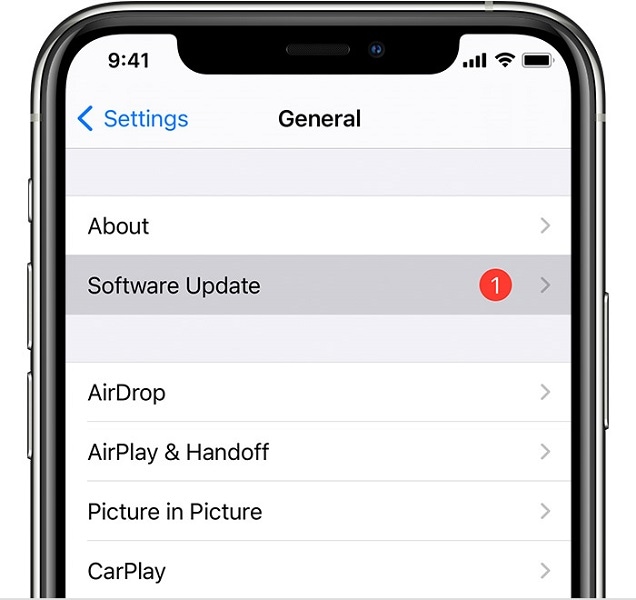
Steg 3: Nu är allt du behöver göra att trycka på ‘Ladda ner och installera’. Du kommer att bli ombedd att ange ett lösenord. Ange den för att fortsätta.
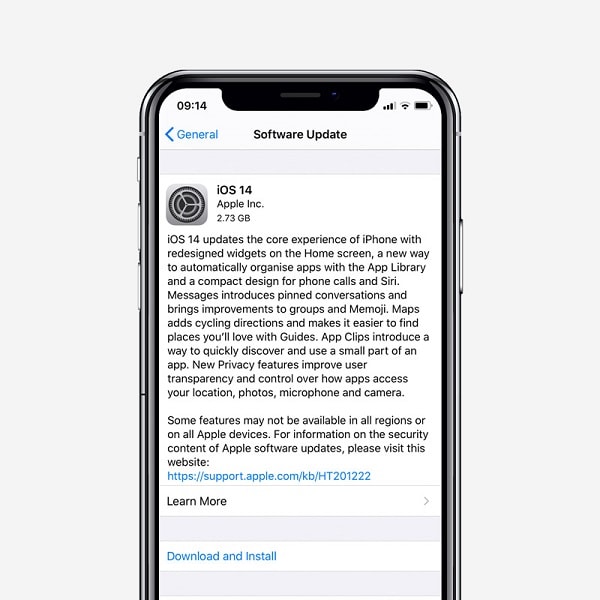
Obs! Du kan få ett meddelande som ber dig att ta bort vissa appar för att frigöra lagringsutrymme tillfälligt. I det här fallet väljer du ‘Fortsätt’ eftersom apparna kommer att installeras om i ett senare skede.
Lösning 4: Ring ett nödsamtal
Att ringa ett nödsamtal är en av de bästa lösningarna för att fixa ett simkort som inte stöds i iPhone. Även om det låter knepigt kan du enkelt kringgå en sim som inte stöds i iPhone 5, 6, 7, 8, X, 11 och så vidare. Allt du behöver är
Steg 1: Tryck på hemknappen på iPhone-aktiveringsskärmen och välj ‘Nödsamtal’ från popup-menyn.
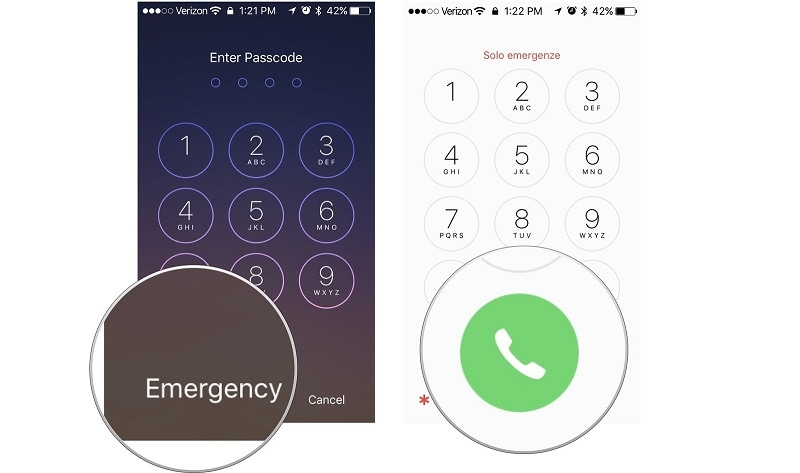
Steg 2: Nu måste du ringa 911, 111 eller 112 och koppla ur direkt när den är ansluten. Nu måste du trycka på strömknappen och gå tillbaka till huvudskärmen. Detta kommer att kringgå felet Sim som inte stöds och kommer att tvinga ditt SIM-kort att stödjas.
Lösning 5: Använd DrFoneTool System Repair
Även om iTunes kommer att tänka på när det gäller reparation av iOS-enheter. Men iTunes är bra när du har en säkerhetskopia. Det finns flera tillfällen när du inte har en säkerhetskopia, eller till och med iTunes kunde inte fixa de felaktiga problemen. I det här fallet är iOS-systemreparationsprogramvara ett bra alternativ att gå med.
DrFoneTool iOS-systemreparation är den du kan gå med. Det kan enkelt fixa alla iOS-systemproblem och hjälper dig att få din enhet tillbaka till det normala. Det spelar ingen roll om du inte har något problem med SIM-kort, problem med svart skärm, återställningsläge, vit dödskärm eller något annat problem. Dr. Fone låter dig lösa problemet utan några kunskaper och inom mindre än 10 minuter.
Dessutom kommer DrFoneTool att uppdatera din enhet till den senaste iOS-versionen. Det kommer att uppdatera den till en icke-jailbroken version. Den kommer också att återlåsas om du har låst upp den tidigare. Du kan enkelt fixa problemet utan SIM-kort på iPhone med enkla steg.

DrFoneTool – Systemreparation
Den enklaste iOS-nedgraderingslösningen. Ingen iTunes behövs.
- Nedgradera iOS utan dataförlust.
- Fixa olika iOS-systemproblem fastnat i återställningsläge, vit Apple -logotyp, svart skärm, looping vid start osv.
- Fixa alla iOS-systemproblem med bara några klick.
- Fungerar för alla modeller av iPhone, iPad och iPod touch.
- Fullt kompatibel med den senaste iOS 14.

Steg 1: Starta DrFoneTool och anslut iPhone till datorn
Starta DrFoneTool på systemet och välj ‘Systemreparation’ i fönstret.

Nu måste du ansluta din iPhone till systemet med hjälp av lightning-kabeln. När din iPhone har upptäckts kommer du att få två lägen. Standardläge och Avancerat läge. Du måste välja standardläget eftersom problemet är mindre.

Du kan också gå med det avancerade läget om standardläget inte löser problemet. Men glöm inte att ha en säkerhetskopia av data innan du fortsätter med det avancerade läget, eftersom det kommer att radera enhetens data.
Steg 2: Ladda ner rätt firmware för iPhone.
DrFoneTool kommer att upptäcka modelltypen för din iPhone automatiskt. Den kommer också att visa tillgängliga iOS-versioner. Välj en version från de givna alternativen och välj ‘Start’ för att fortsätta.

Detta startar processen med att ladda ner vald firmware. Denna process kommer att ta lite tid eftersom filen blir stor. Det är därför du måste ansluta din enhet till ett stabilt nätverk för att fortsätta nedladdningsprocessen utan avbrott.
Obs: Om nedladdningsprocessen inte startar automatiskt kan du starta den manuellt genom att klicka på ‘Ladda ner’ med hjälp av webbläsaren. Du måste klicka på ‘Välj’ för att återställa den nedladdade firmware.

När nedladdningen är klar kommer verktyget att verifiera den nedladdade iOS-firmwaren.

Steg 3: Fixa iPhone till normal
Nu behöver du bara klicka på ‘Fixa nu’. Detta kommer att påbörja processen att reparera din iOS-enhet för olika problem.

Det tar några minuter att slutföra reparationsprocessen. När den är klar måste du vänta på att din iPhone ska starta. Du kommer att se att problemet är åtgärdat.

Slutsats:
Sim som inte stöds under aktiveringspolicy är ett allmänt problem som ofta kommer med begagnade eller nya iPhones. I det här fallet kan du sätta in simkortet korrekt och se om problemet är löst. Om inte, kan du gå med lösningarna som tillhandahålls här. Om du fortfarande inte kan åtgärda problemet är risken för hårdvarufel stor. DrFoneTool – Skärmupplåsning är också användbart för problem med SIM-lås.
Senaste artiklarna


